低価格故に低性能だと分かっていましたが、やはり厳しいですね。 (>_<)
これまで使っていたノートパソコンが不調に!
これまで使っていたのは、CHUWIというメーカーの『Herobook Pro 14.1インチ』という機種でした。
こちらがその紹介記事になります。
その『Herobook Pro 14.1インチ』ですが、3万円を切る値段の割にはまあまあ使える感じでした。
ただ、個人的に
・エンターキーが右端でない
・ファンクションキーが普通と違う
・タッチパッドが反応しないことが多い
という感じで最終的になじめませんでした。
特に深刻だったのがタッチパッドの反応の悪さで、ついイラっとして「ガンッ」と筐体を撫でてしまうことが多々あり、わずか半年で不調を来し始めました。
一応、動くことは動くのですが、3分から数10分で勝手に再起動を繰り返します。
また、打ち込んだデータもクラウド上で保存されるものは残りますが、そうでないものは保存されない状態になったのです。
購入を決めた時点で性能は妥協できていたものの、思うように動いてくれないことに腹を立て、約半年で寿命を迎えさせることになってしまいました。
パソコンの次はポータブル電源! いつか来る大震災に備えたいですね。
今度の機種は『PASOUL kr-n3350_14』です!
先ず『PASOUL kr-n3350_1』ですが、PASOULというのがメーカー名なのかブランド名だか分かりません。
株式会社オーエープラザ (OAPLAZA Co.,Ltd.)の製品のような気もするのですが、同社のノートパソコンリストに本製品は載っていません。(でも、ほぼ同一という感じ)
とりあえず、私は楽天市場で購入しました。
「KRダイレクト」という会社が販売していたもので、お値段は税込み29,800円!
また懲りずに安いものを買ってしまいました。
こちらも人気のポータブル電源ですね。
『PASOUL kr-n3350_14』のスペック
KRダイレクトさんの本品紹介ページによれば、本品のスペックは
・OS Windows11
・CPU Celeron N4020
・ディスプレイ 14インチワイド
・画像解像度 フルHD (1920×1080)
・RAM 6GB
・ストレージ SSD256GB
・インターフェイス USB3.0x1、USB2.0x1、ミニHDMI、WEBカメラ
・付属ソフト KINGSOFTOffice(WPSOffice)
となっています。
なお、CPUの説明として
・Celeron モデルの場合は、ネット閲覧 やメール作業のみを主に行うユーザー向けとなります。
・ネット動画鑑賞 や Officeソフト の利用などを行うユーザー様は core i3 モデルがおススメです。
・itunes などを使った スマホ のデータ、音楽管理 や 写真の編集 などは core i5 モデルが おススメ です。
としっかり記載されています。
しかし、わずかですが動画も視聴できるみたいなレビューもありますので期待しましょう!
こちらのメーカーも人気ですね。
開封の儀!
コロナで半導体などが不足しているとか、ロシアのウクライナ進行で流通に支障が出ているとか聞いており、届くまで結構な時間が掛かると思っていましたが、発注して3日ほどで届いた気がします。(感謝!)
こんな感じの梱包です。
配送途中で強い衝撃を受けていないことを祈ります。

コンパクトな箱に入ってますね。
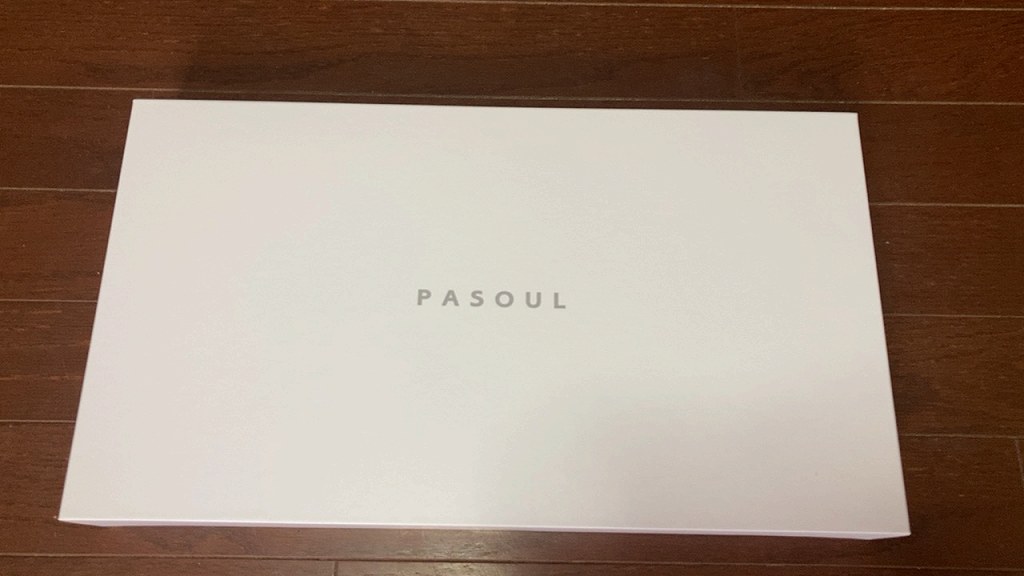
では、中身を見ていきましょう。
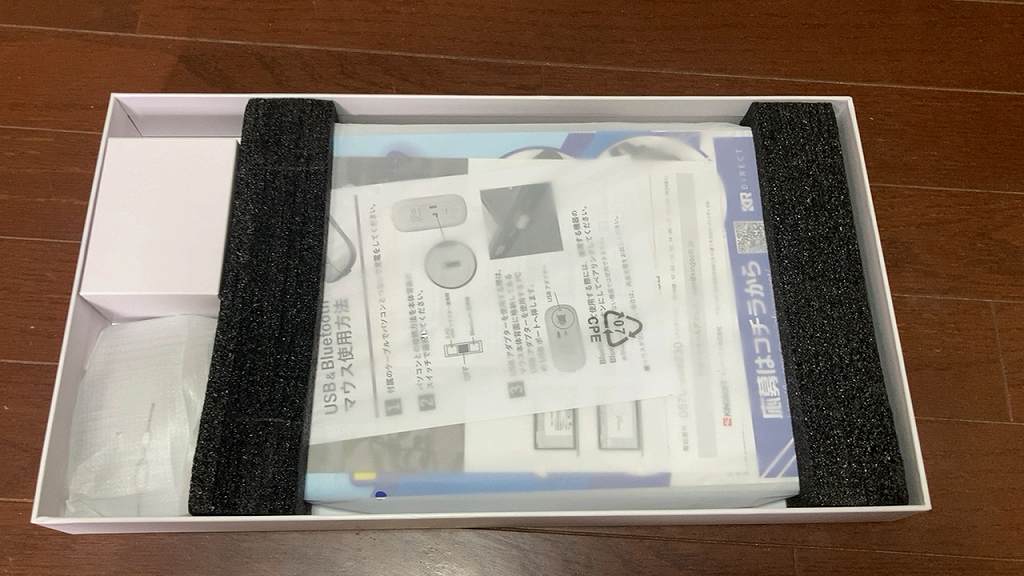




マニュアルはなく、本体、アダプター、マウス、チラシ等が入っていました。
では、本体を見ていきましょう!
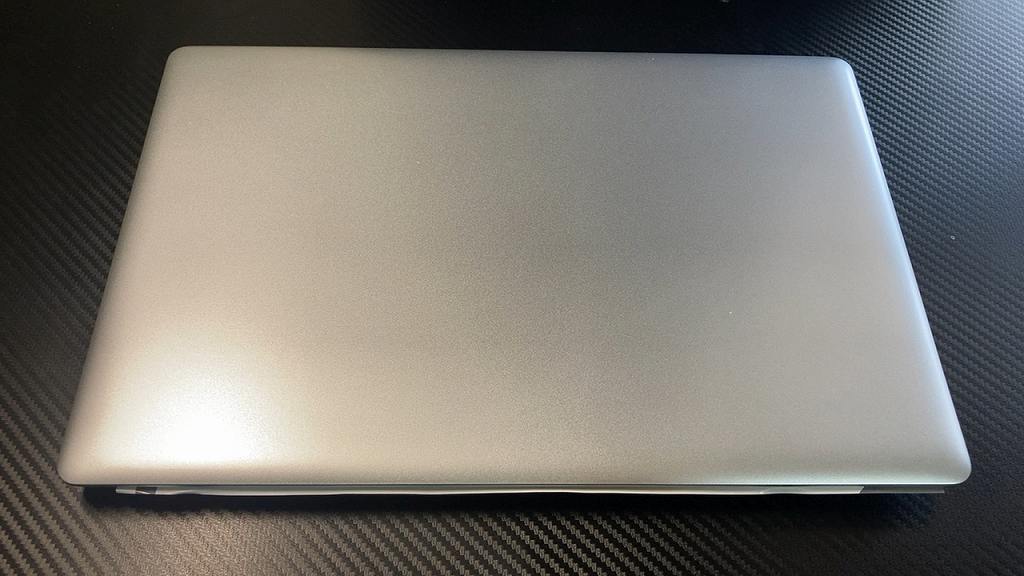


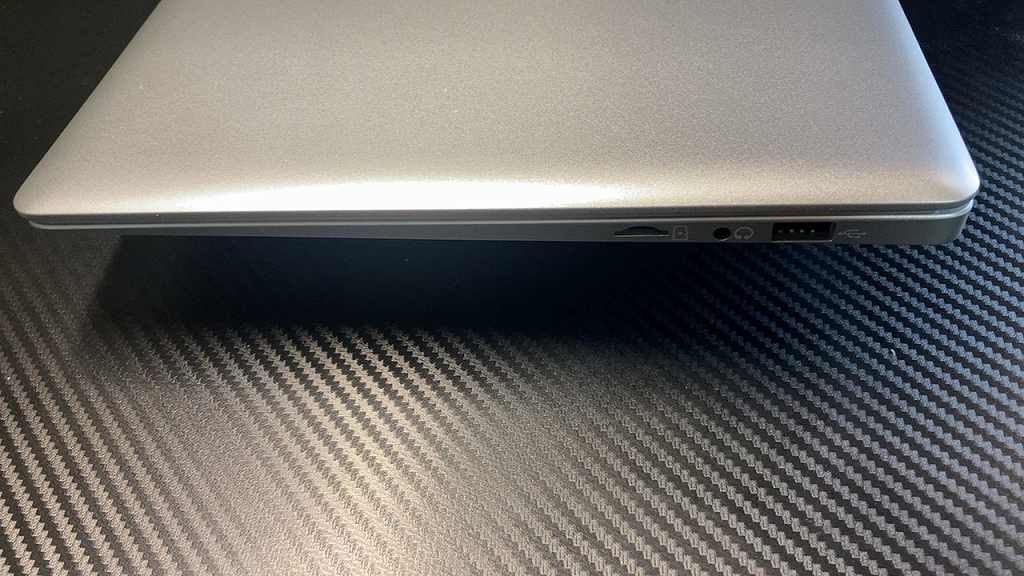

本体の蓋を開けると、注意書きの用紙が1枚。
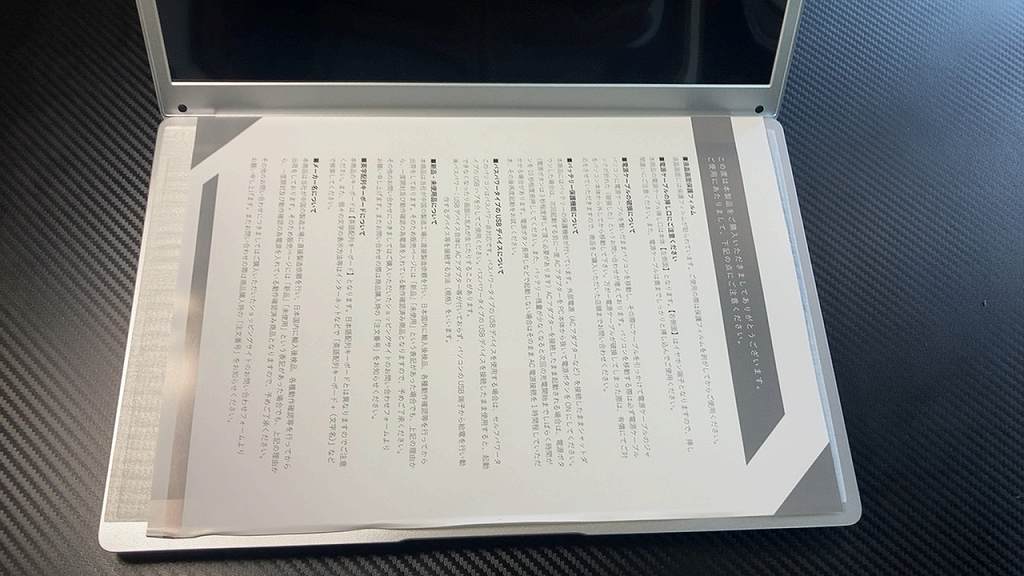



本気のキーボード配列等はこんな感じ。
エンターキーの右側に何もキーがないのは良いですね。
でも、デリートキーがバックスペースキーより下にある配列は初めて見ました。
無意識に電源キーを押してしましそう。(実際、何度も誤って押下しています)
矢印キーは極細です。
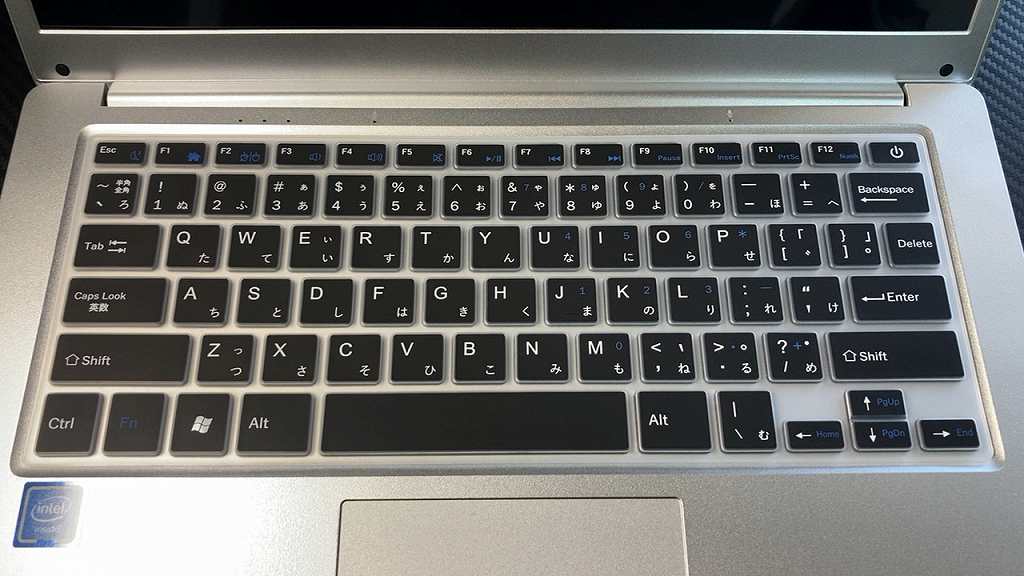
キーボードカバーは最初から装着してありましたが、どちらも全く同じ表記。
はて?
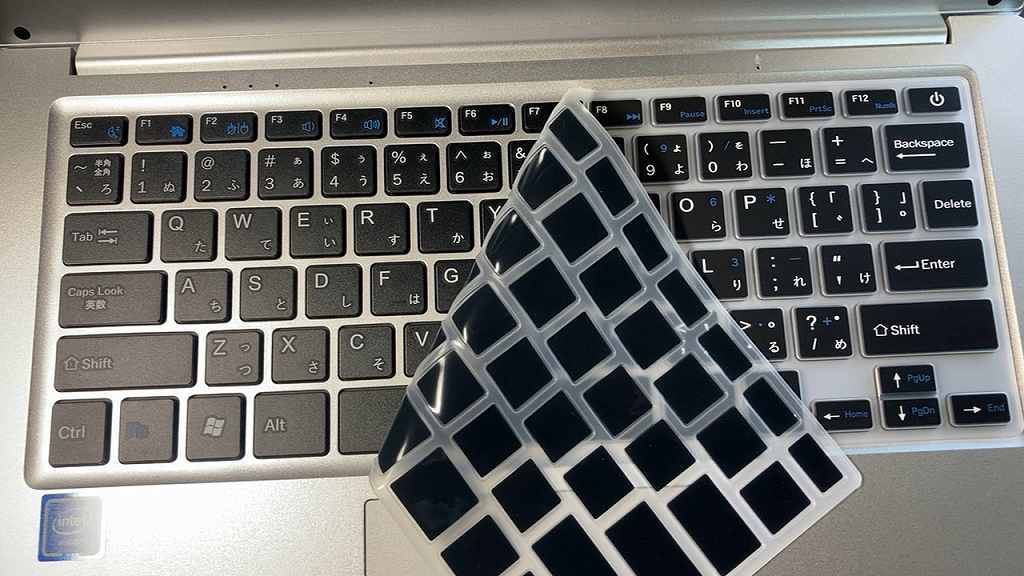
カメラも付いていますが、果たしてリモートワークなどに処理が耐えられるのか?(多分無理かと)

ということで。
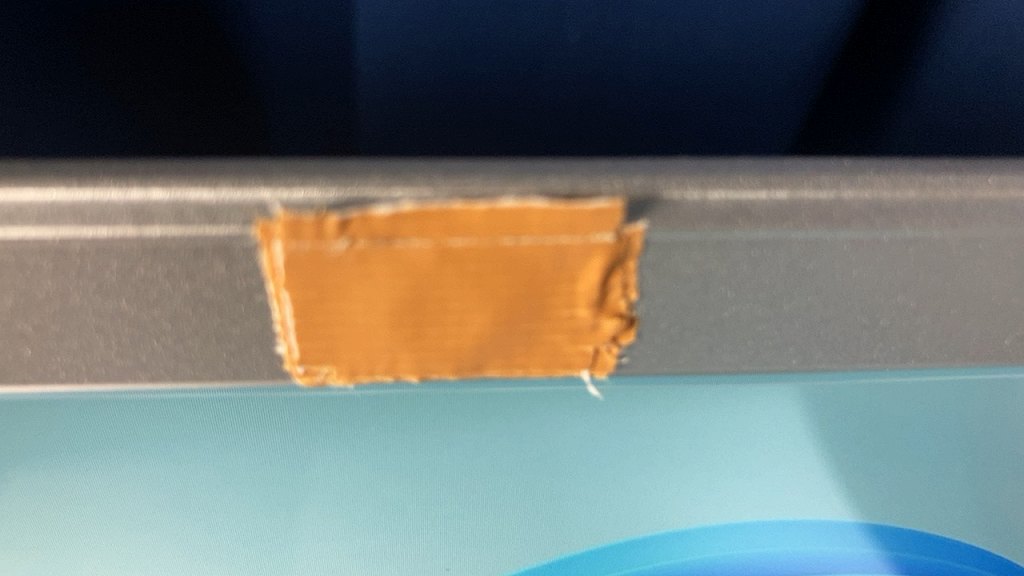
電源アダプターの端子は左側面にあるのでセットして起動します。
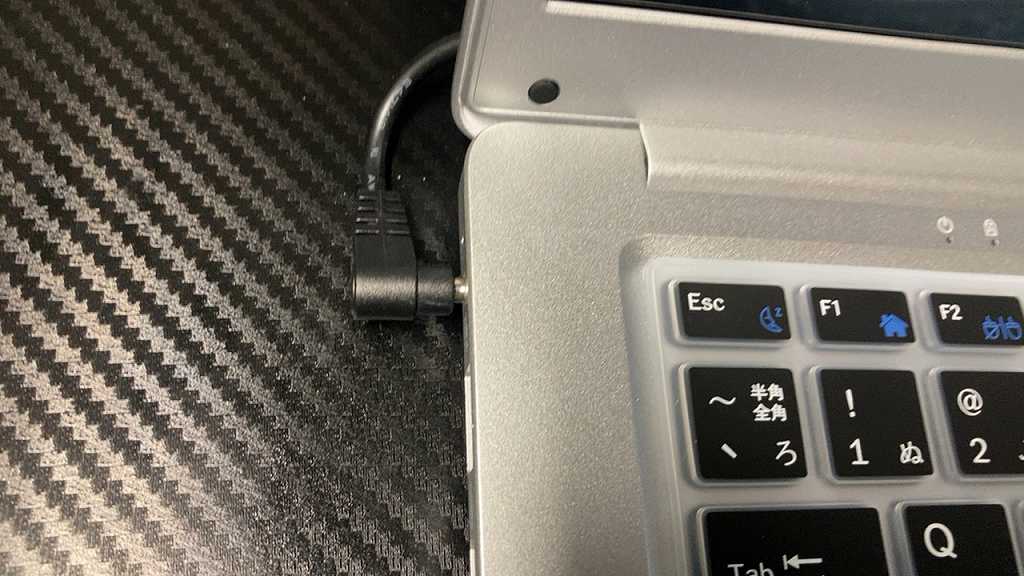

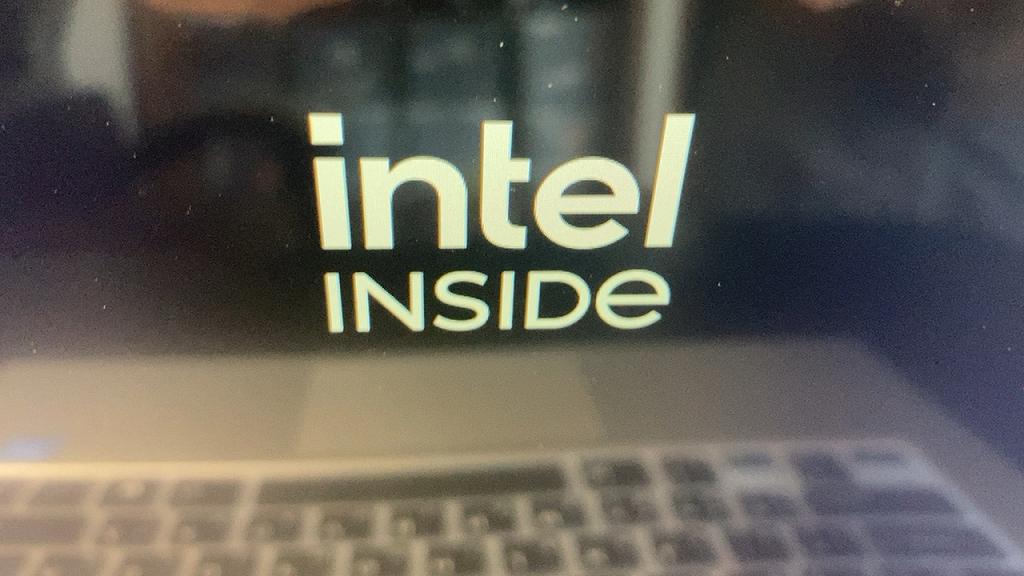
指示に従っていけば特に苦労することなくいつものデスクトップ画面が現れます。
そこで、クロームをダウンロードしたり、自分が扱いやすい環境にしていきました。
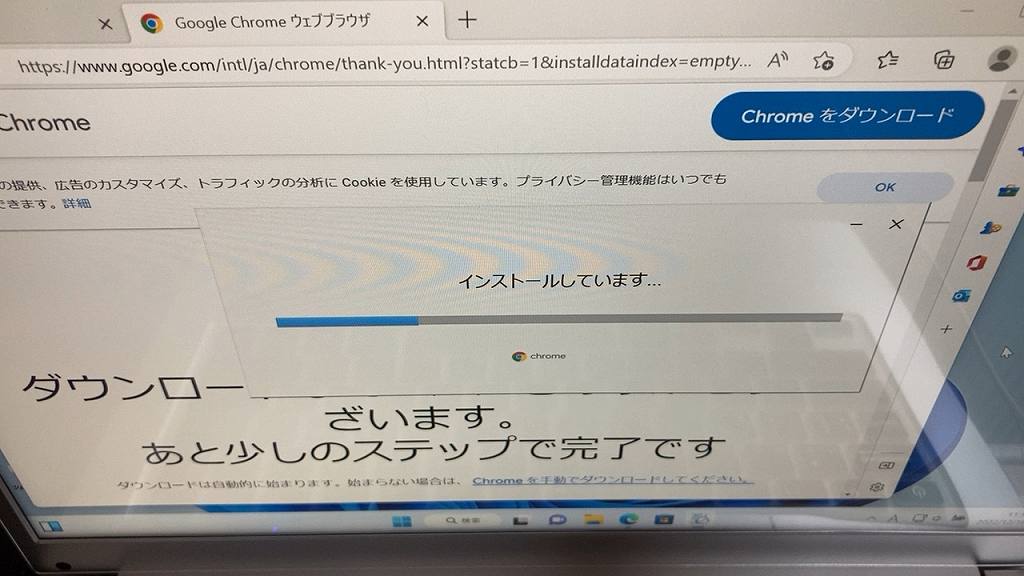
ブログで稼ぎたい、情報発信したいという方、人気のSEOテンプレートを使ってみませんか!?
使ってみた感想!
数日使ってみましたが、やはり処理は遅いです。
やはり販売ページに「ネット閲覧 やメール作業のみを主に行うユーザー向け」との記載があるとおりでした。
ちなみに、私の場合はモニターの左半分でブログ記事を作成したり動画を視聴し、右半分はクラウドワークスとランサーズのタスク募集画面を表示させています。
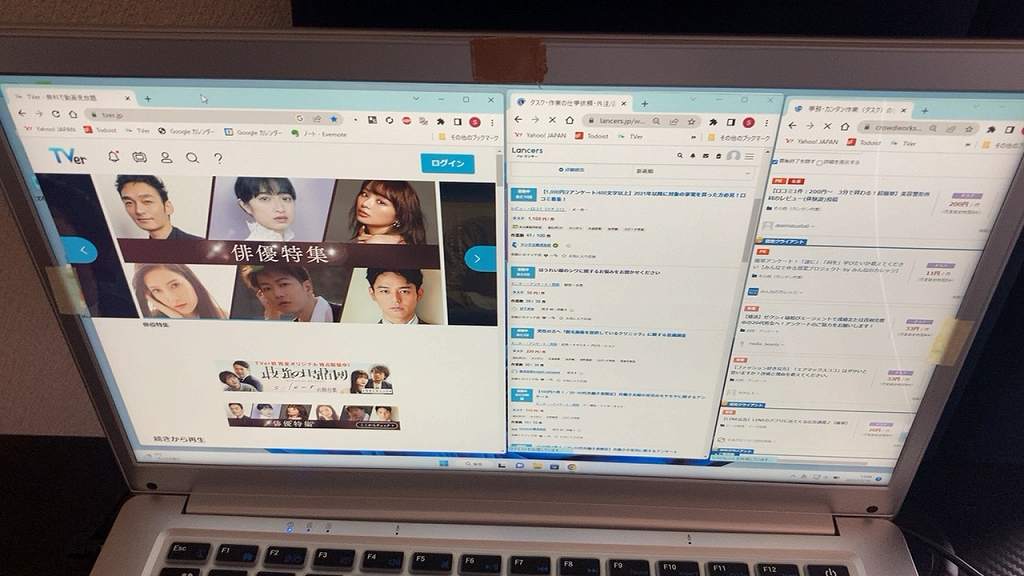
なお、タスク募集画面を表示させるウインドウではそれぞれ、Chromeの拡張機能「Easy Auto Refresh」により45秒から1分ごとに自動で再読み込みをさせているのですが、やはりこれが大きな負担となっているようです。
こうして2つのウインドウで再読み込みを続けさせながら、TVerなどで動画を視聴しようとすると、「なかなか再生が始まらない、始まってもカクカク、もしくは数秒再生した後、10秒以上読み込みのために映像が止まる」といった状態に。
まぁ、再読み込みを止めたり、クラウドソーシングのウインドウだけ最小化すれば何とか視聴できるのですが、私の知識ではメモリの増設などが厳しいので、この状態で当分やっていくことになりそうです。
あと、本気はUSBポートが2つありますが、3.0用は1つだけです。
ネット回線をつなぐため、LANケーブルをUSBアダプターに刺しているので、その他の3.0タイプのUSBが使えるように、USBハブを新たに購入しました。(ワード、あってますか?)


パソコンの性能もですが、私自身のライティング能力を高めないと収益化は厳しいですね。(;^_^A
こちらもクリックをお願いします!
にほんブログ村



コメント